Ga draadloos en sluit nooit een kabel op uw iPhone aan <1099> instructies

De draadloze, kabelvrije toekomst is er nog niet, maar we zijn niet te ver weg uit. Met een paar snelle aanpassingen kun je vandaag al die draden opzij zetten.
iTunes-synchronisatie via wifi
GERELATEERD:
iTunes nooit gebruiken met je iPhone, iPad of iPod Touch iTunes wordt vaak beschouwd als een onhandig en oud programma, maar veel mensen gebruiken het nog steeds en vinden het zelfs leuk om gegevens heen en weer over te zetten. Als je nog steeds liever iTunes gebruikt om inhoud te synchroniseren, is dat prima - iTunes kan zelfs volledig draadloos synchroniseren met je iPhone.
Hiervoor moet je eerst je iPhone verbinden met je computer via de USB-kabel - ja, je moet een kabel gebruiken, maar slechts een keer om dingen op te zetten. U kunt dan naar iTunes gaan, de informatie van het apparaat bekijken in iTunes en het tabblad eigenschappen bekijken. Je ziet een optie met de naam 'Synchroniseren met deze iPhone via wifi', die je moet inschakelen om in te schakelen. Nadat u dit hebt gedaan, worden uw iPhone en de iTunes-software op uw computer automatisch gesynchroniseerd via uw Wi-Fi-netwerk.
Dit gebeurt automatisch wanneer uw iPhone wordt opgeladen, wanneer iTunes is geopend op uw computer en wanneer beide apparaten zijn ingeschakeld hetzelfde Wi-Fi-netwerk. Wanneer de verbinding draadloos tot stand is gebracht, kunt u op de naam van het apparaat klikken in iTunes en de opties daar gebruiken om te kiezen welke synchronisaties.
iCloud-schijf, Dropbox, Google Drive, OneDrive en meer
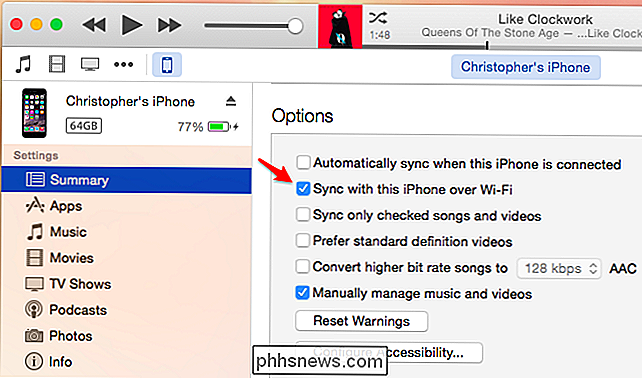
GERELATEERD:
Alles wat u nodig hebt om te weten over het gebruik van iCloud Drive en iCloud-fotobibliotheek De eigen iCloud-schijf van Apple is nu geïntegreerd in iOS en Mac OS X 10.10 Yosemite en zelfs beschikbaar om te downloaden als onderdeel van de iCloud-software voor Windows-pc's. Andere cloudopslagservices zoals Dropbox, OneDrive en Google Drive zijn ook beschikbaar op iOS en ze kunnen zelfs meer integreren met het systeem dankzij het nieuwe uitbreidingssysteem van iOS 8.
Met deze services kunt u snel bestanden verplaatsen tussen uw iPhone en computer, of tussen de andere apparaten die u bezit. Dump een aantal bestanden in de map op uw computer en ze zijn beschikbaar op de relevante app op uw iPhone. Upload enkele bestanden naar de dienst vanaf uw iPhone en ze worden automatisch gesynchroniseerd met uw computer. In plaats van documenten heen en weer te verzenden via een USB-kabel of met iTunes, is dit vaak de handigste manier om bestanden tussen apparaten te verplaatsen.
iCloud-fotobibliotheek
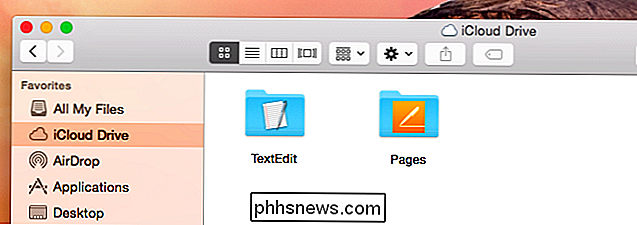
Apple's iOS 8 heeft ook een functie met de naam "iCloud-fotobibliotheek" toegevoegd die alle foto's en zelfs screenshots die je neemt op je iPhone uploadt naar je iCloud-account op de servers van Apple. Vervolgens hebt u toegang tot de foto's op uw computer met de iPhoto-app op een Mac of de iCloud-functie voor fotobibliotheek die is ingebouwd in de iCloud-software voor Windows. Hiermee kunt u foto's en schermafbeeldingen naar uw computer verplaatsen - of ze gewoon vanaf daar bekijken - zonder een ouderwetse camera-import of foto-overdracht van uw iPhone naar uw computer uit te voeren.
iPhone-softwareupdates
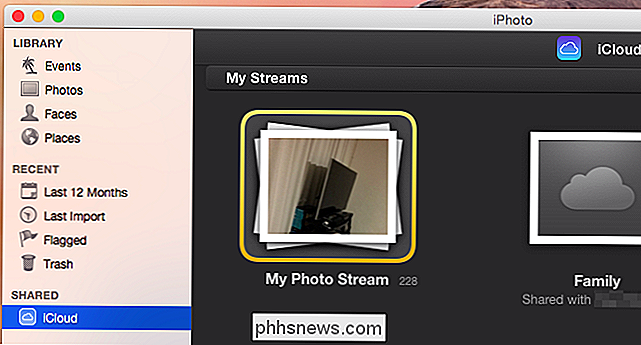
Veel mensen nog steeds iPhone-software-updates uitvoeren met iTunes, wat vaak een goed idee kan zijn - en voorheen verplicht was. Het downloaden en uitvoeren van een iOS-besturingssysteemupdate met iTunes vereist aanzienlijk minder ruimte op uw telefoon, dus het is handig als de opslagruimte van uw telefoon vol is met inhoud en u niets wilt verwijderen. Dit is vooral handig als je een van de baseline 16 GB-iPhones hebt, die gewoon niet genoeg opslagruimte heeft voor moderne apps, media en - ja - iOS-updates.
Maar je hoeft echt geen iTunes te gebruiken als je niet wilt. Voor verschillende releases kon je de software direct op je iPhone bijwerken zonder hem op een computer aan te sluiten. Ga naar Instellingen> Algemeen> Software-update op uw iPhone.
Draadloos opladen (of een dock)
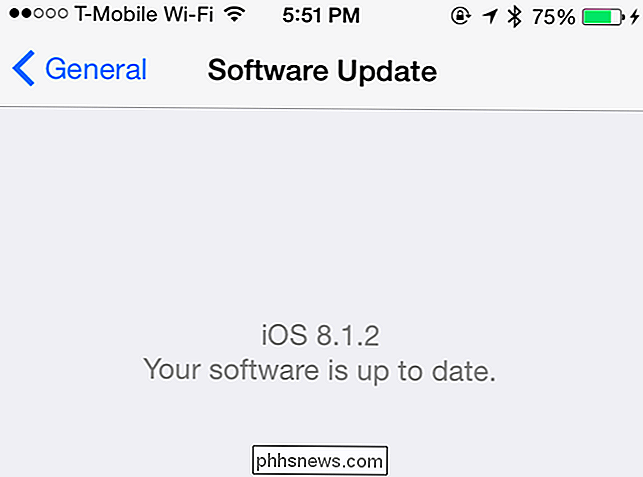
GERELATEERD:
Hoe werkt draadloos opladen? iPhones hebben geen ingebouwde oplaadhardware, maar dat kan worden verholpen als u echt draadloos wilt opladen. U kunt een speciale iPhone-hoes kopen met ingebouwde ingebouwde draadloze oplaadapparatuur en deze op uw iPhone plaatsen. Wanneer u de iPhone vervolgens op een compatibele draadloze oplader plaatst, wordt deze draadloos opgeladen - eenvoudig! Als je geïnteresseerd bent in draadloos opladen maar ook een iPhone wilt gebruiken, is dit je enige optie om beide te gebruiken.
Of, beter nog, overweeg gewoon om een dock te krijgen. Bij de huidige draadloze charing-technologieën moet je je telefoon toch op een vrij specifieke plaats neerzetten, dus je kunt hem net zo goed in een dock neerzetten. U hoeft niet te rommelen met een kabel en u zult sneller opladen - er is ook geen speciaal geval vereist!
Draadloze hoofdtelefoon

GERELATEERD:
Bluetooth Low Energy uitgelegd: hoe nieuwe typen draadloze gadgets zijn Nu mogelijk U kunt ook een draadloze hoofdtelefoon krijgen om te voorkomen dat hun kabels verward raken in uw zak of tas. Pak een draadloze Bluetooth-koptelefoon op en combineer ze met je iPhone voor draadloze audio. Je moet ze in rekening brengen, dus dat is het ongemak. Maar dankzij de lage energie van Bluetooth en andere nieuwe technologieën verbetert de levensduur van de batterij. Op CES 2015 hebben we een aantal nieuwe Bluetooth-oordopjes gezien: volledig draadloze oordopjes die hopelijk in 2015 beschikbaar zullen zijn voor aankoop.
Verwacht dat meer dingen draadloos worden als we naar de toekomst gaan. Iedereen jaagt dat doel na. Intel heeft zelfs laptops laten zien die draadloos zijn opgeladen op CES 2015, en dat is hun visie voor laptops in de toekomst. Een telefoon die volledig draadloos werkt, is nog gemakkelijker af te maken.

Image Credit: Karlis Dambrans op Flickr, CalypsoCrystal op Flickr, Karl Baron op Flickr

Hoe Excel AutoRecover en AutoBackup-functies te gebruiken
Het is altijd een verschrikkelijke tragedie wanneer iemand iets verliest waar ze aan werken, omdat ze hun document niet goed hebben opgeslagen. Dit gebeurt vaker dan je zou denken aan Excel- en Word-gebruikers!Gelukkig heeft Microsoft in de laatste paar versies veel functies toegevoegd die de kans verkleinen dat gegevens verloren gaan door crashes, stroomuitval, onbedoelde verwijderingen, enz

Hoe u "Stereo Mix" in Windows kunt inschakelen en audio van uw pc kunt opnemen
Ooit iets op uw computer moeten opnemen precies zoals het uit uw luidsprekers komt? Als je 'Stereo Mix' inschakelt, kun je precies dat doen, en je kunt het als volgt doen. Tegenwoordig hebben de meeste geluidskaarten de mogelijkheid om op te nemen wat er wordt geproduceerd. De enige ophanging is toegang krijgen tot dat opnamekanaal, wat vrij gemakkelijk kan worden gedaan.



